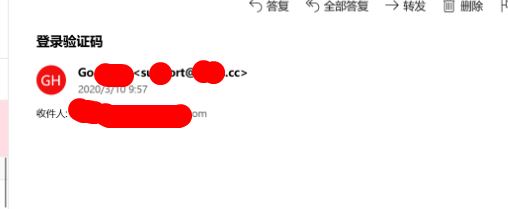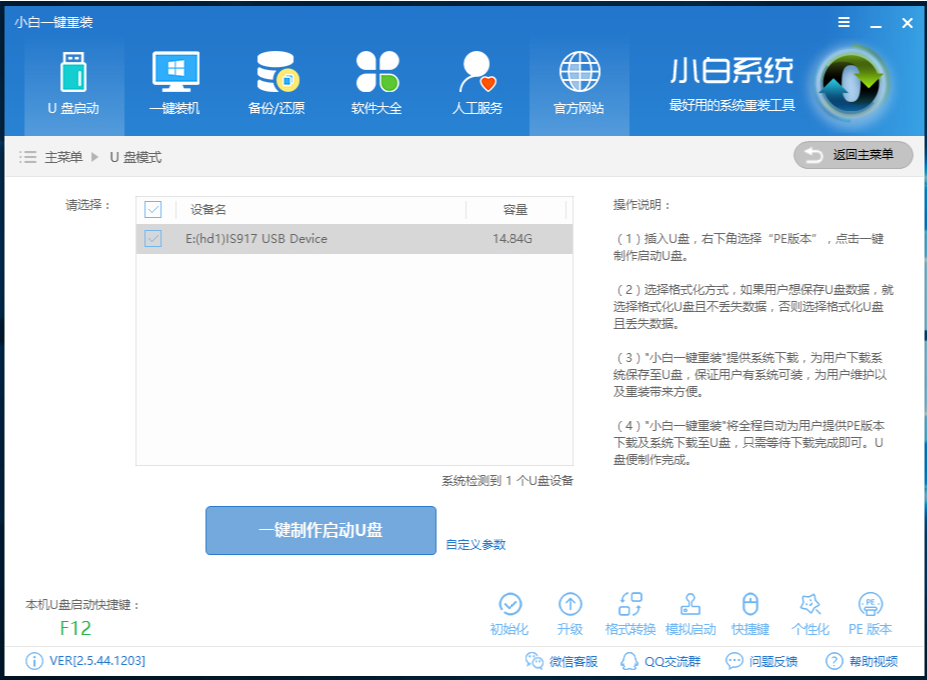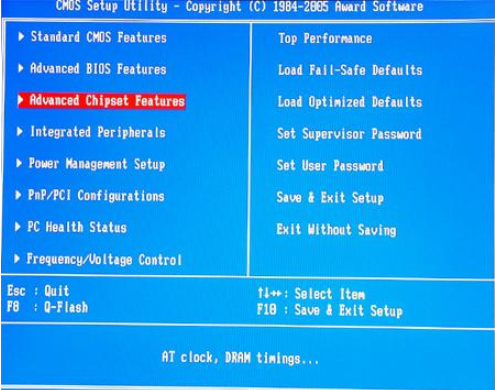win10玩CF闪退怎么办?win10系统玩CF闪退的解决方法
- 编辑:飞飞系统
- 时间:2020-08-19
最近有使用win10系统的网友反映,他在电脑中下载了CF(穿越火线)后发现无法正常运行游戏,每次打开游戏都会出现闪退的情况。那么win10玩CF闪退怎么办呢?根据小编的经验,可能导致这个问题的有两点,一是因为未开启必要功能,二是系统兼容性问题。下面飞飞系统小编分享一下win10系统玩CF闪退的解决方法,有需要的朋友一起来看看吧。
一:开启directplay组件
1、首先点击win10系统左下角的搜索图标,然后搜索“windows功能”,在搜索结果中点击“启动或打开windows功能”。
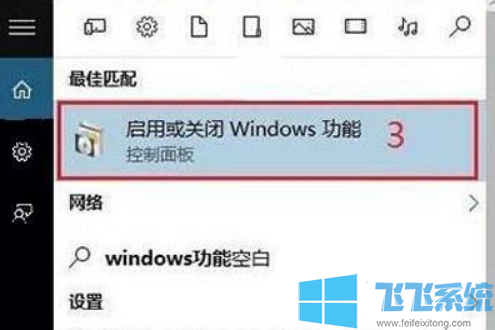
2、此时会打开windows 功能窗口,在窗口中找到“旧版组件”,将其展开后找到“directplay”这一项并将其勾选起来,然后点击“确定”按钮。

二:以兼容性运行穿越火线游戏
找到CF的快捷方式并使用鼠标右键单击,在弹出的右键菜单中选择“属性”,在弹出的属性窗口中点击切换到兼容性选项卡,在下方勾选“以兼容模式运行这个程序”后选择使用Windows 7运行游戏。
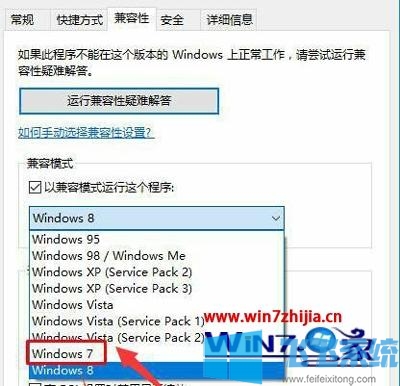
以上就是win10系统玩CF闪退的解决方法,按照上面的方法进行排查和修复后,再打开CF就不会再出现闪退的问题了。
win10系统玩CF闪退的解决方法
一:开启directplay组件
1、首先点击win10系统左下角的搜索图标,然后搜索“windows功能”,在搜索结果中点击“启动或打开windows功能”。
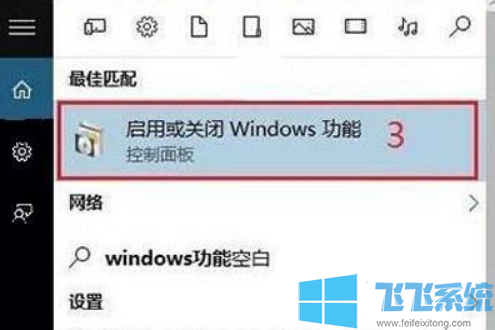
2、此时会打开windows 功能窗口,在窗口中找到“旧版组件”,将其展开后找到“directplay”这一项并将其勾选起来,然后点击“确定”按钮。

二:以兼容性运行穿越火线游戏
找到CF的快捷方式并使用鼠标右键单击,在弹出的右键菜单中选择“属性”,在弹出的属性窗口中点击切换到兼容性选项卡,在下方勾选“以兼容模式运行这个程序”后选择使用Windows 7运行游戏。
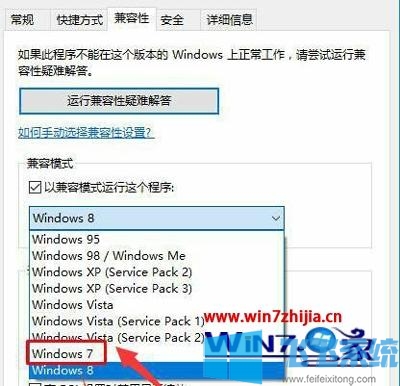
以上就是win10系统玩CF闪退的解决方法,按照上面的方法进行排查和修复后,再打开CF就不会再出现闪退的问题了。